Làm thế nào để khôi phục tin nhắn đã xóa trên iPhone 13?
Ngày 28 tháng 4 năm 2022 • Đã gửi tới: Giải pháp khôi phục dữ liệu • Các giải pháp đã được chứng minh
Thiết bị công nghệ là những tiện ích rất hữu ích. Chúng lưu trữ những thông điệp quan trọng có thể làm mới những kỷ niệm cũ hoặc được sử dụng cho những thông tin quan trọng. Nhiều khi, người ta cố ý hoặc vô tình xóa tin nhắn để giải phóng bộ nhớ điện thoại. Những thông báo này có thể hữu ích và bạn có thể muốn lấy lại chúng. Đây không phải là một nguyên nhân đáng lo ngại nữa. Với các ứng dụng tuyệt vời như Dr.Fone, bạn có thể dễ dàng khôi phục các tin nhắn đã xóa trên iPhone 13 và các thiết bị di động khác.
iPhone 13 là thiết bị mới nhất trong loạt thiết bị điện thoại iOS rất được khuyến khích. Nó có giao diện người dùng chất lượng cao, các tính năng cao cấp và thiết kế hấp dẫn. Bạn có thể sử dụng Dr.Fone - tính năng khôi phục dữ liệu trên thiết bị iPhone 13 của mình và thoát khỏi những căng thẳng khi xóa tin nhắn và truy xuất. Đây là hướng dẫn dễ dàng để làm như vậy.
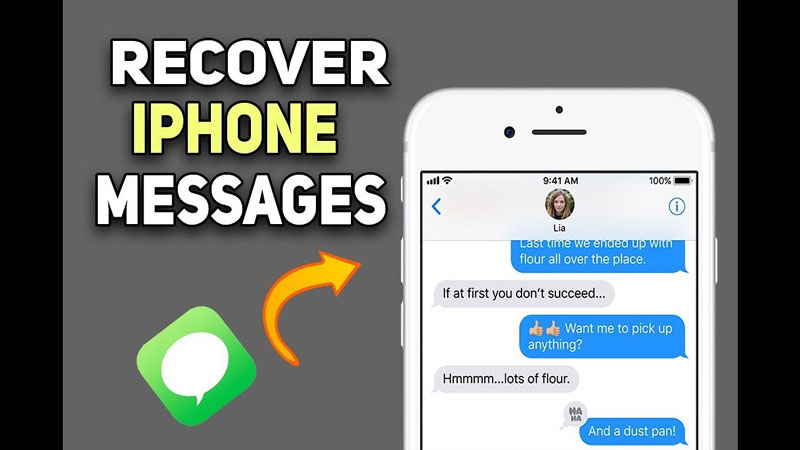
Phần 1: Khôi phục tin nhắn đã xóa trong một vài cú nhấp chuột
Khôi phục nhanh chóng và hiệu quả các dữ liệu đã xóa, hình ảnh và tin nhắn hữu ích làm cho cuộc sống trở nên dễ dàng hơn rất nhiều. Với Dr.Fone, tất cả điều này có thể thực hiện được trong một vài cú nhấp chuột. Cơ chế Dr.Fone - Data Recovery cũng cung cấp cho bạn tùy chọn di chuyển và lưu trữ dữ liệu từ thiết bị này sang thiết bị khác rất nhanh chóng.
Tùy chọn khôi phục dữ liệu nâng cao của Dr.Fone có thể được sử dụng để truy xuất hầu hết dữ liệu của bạn. Nó có thể được phục hồi theo nhiều cách khác nhau. Điều này bao gồm việc truy xuất dữ liệu trực tiếp từ thiết bị, sử dụng các tệp được đồng bộ hóa iCloud để lấy lại các tin nhắn và dữ liệu đã mất hoặc sử dụng iTunes để khôi phục dữ liệu. Chúng tôi sẽ thảo luận về từng phương pháp này bên dưới và các bước cần thực hiện để làm như vậy.

Dr.Fone - Phục hồi dữ liệu (iOS)
Bộ công cụ tốt nhất để khôi phục từ bất kỳ thiết bị iOS nào!
- Được thiết kế với công nghệ khôi phục tệp từ iTunes, iCloud hoặc điện thoại trực tiếp.
- Có khả năng khôi phục dữ liệu trong các tình huống nghiêm trọng như hư hỏng thiết bị, sự cố hệ thống hoặc vô tình xóa tệp.
- Hỗ trợ đầy đủ tất cả các hình thức phổ biến của thiết bị iOS như iPhone 13/12/11, iPad Air 2, iPod, iPad, v.v.
- Cung cấp khả năng xuất các tập tin được khôi phục từ Dr.Fone - Data Recovery (iOS) sang máy tính của bạn một cách dễ dàng.
- Người dùng có thể nhanh chóng khôi phục các loại dữ liệu chọn lọc mà không cần phải tải toàn bộ dữ liệu.
Việc vô tình hay cố ý xóa các tin nhắn quan trọng trên iPhone không còn là vấn đề lớn nữa. Với ứng dụng giải pháp di động của Tiến sĩ Fone, chúng có thể được truy xuất bằng cách làm theo các bước được liệt kê dưới đây.
Bước 1. Tải xuống và cài đặt ứng dụng Dr.Fone trên máy tính xách tay hoặc máy tính của bạn.

Bước 2. Kết nối thiết bị iPhone 13 của bạn với hệ thống và chọn "Khôi phục dữ liệu iOS".

Bước 3. Chọn "Khôi phục từ thiết bị iOS".
Bước 4. Nhấn quét và cho phép iPhone tìm thấy tất cả các tin nhắn đã xóa.

Bước 5. Sau một vài phút, các tin nhắn đã xóa sẽ xuất hiện trên hệ thống của bạn.
Bước 6. Nhấn "Khôi phục về máy tính" hoặc "Khôi phục về thiết bị" để khôi phục các tin nhắn đã xóa.

Phần 2: Khôi phục từ tài khoản iCloud
iPhone 13 đi kèm với nhiều tùy chọn và tính năng bảo mật. Các tính năng này được nâng cao hơn nữa khi bạn cài đặt ứng dụng giải pháp phần mềm Dr.Fone. Dưới đây là các bước để khôi phục tin nhắn đã xóa từ tài khoản iCloud trên iPhone của bạn.
- Cài đặt Dr.Fone và kết nối iPhone 13 của bạn với máy tính xách tay hoặc máy tính.
- Nhấp vào biểu tượng có nội dung " Khôi phục từ các tệp được đồng bộ hóa iCloud ."
- Đăng nhập vào tài khoản iCloud của bạn để xem tất cả các tệp đã đồng bộ hóa.
- Chọn những cái bạn muốn lấy và tải chúng trở lại.
- Sau khi hoàn tất quá trình tải xuống, hãy quét tệp đã đồng bộ hóa bằng Dr.Fone.
- Xem trước các tin nhắn đã xóa và chọn những tin nhắn bạn muốn khôi phục.
- Xuất các tin nhắn đã khôi phục vào máy tính của bạn.
- Sau đó, bạn có thể chuyển những tin nhắn đó trở lại iPhone của mình.
Phần 3: Khôi phục từ iTunes
Một cách nữa để lấy lại tin nhắn iPhone bị mất là thông qua iTunes. Quá trình này khá đơn giản và dễ hiểu. Đây là các bước để làm như vậy
- Tải xuống và cài đặt ứng dụng Wondershare Dr.Fone trên iPhone của bạn.
- Kết nối iPhone của bạn với máy tính.
- Chọn " Khôi phục từ iTunes Backup để quét tất cả các bản sao lưu iTunes trên máy tính.
- Bắt đầu quét để trích xuất các tin nhắn đã xóa của bạn từ tệp sao lưu iTunes .
- Nhấp vào " Tin nhắn " để bắt đầu xem tất cả các văn bản và tin nhắn đã xóa.
- Đánh dấu những cái bạn cần lấy và nhấp để khôi phục.
- Các tin nhắn hiện đã có trên thiết bị của bạn.
Phần 4: Câu hỏi thường gặp về tin nhắn đã xóa
1. Các tin nhắn đã xóa có biến mất vĩnh viễn không?
Không, nếu bạn xóa tin nhắn trên iPhone hoặc điện thoại khác, chúng có thể được khôi phục trở lại. Các ứng dụng tiên tiến như Dr.Fone, thông qua các phương pháp khôi phục dễ dàng, giúp bạn lấy lại các tin nhắn đã xóa trên iPhone thông qua iTunes, iCloud và các cách khác. Bạn chỉ cần làm theo các bước đơn giản được liệt kê ở trên để quét và khôi phục tất cả các thư quan trọng đã bị xóa trước đó. Quá trình này rất dễ dàng, thuận tiện và nhanh chóng.
2. Tôi có thể nhận được tin nhắn đã xóa từ nhà cung cấp dịch vụ iPhone của mình không?
Có, bạn có thể lấy lại các tin nhắn đã xóa thông qua nhà cung cấp dịch vụ di động của mình. Thông thường, các tin nhắn đã xóa trên iPhone có thể được khôi phục thông qua bản sao lưu iTunes hoặc iCloud. Nếu không thể thực hiện được vì lý do nào đó, bạn phải liên hệ với nhà cung cấp dịch vụ di động của mình để khôi phục các tin nhắn đã xóa. Nhà cung cấp dịch vụ di động của bạn lưu trữ tin nhắn văn bản trong một thời gian, ngay cả sau khi chúng đã bị xóa. Có thể liên lạc với họ để lấy những tin nhắn đó trong trường hợp khẩn cấp.
3. Tôi có thể lấy lại tin nhắn đã xóa trên Viber không?
Lấy lại tin nhắn đã xóa trên Viber không khó lắm. Chỉ cần cài đặt lại ứng dụng và kết nối điện thoại của bạn với cùng một tài khoản Google. Các cuộc trò chuyện Viber theo mặc định được liên kết với tài khoản Google hoặc iCloud của bạn, do đó tạo ra một cơ chế sao lưu hiệu quả. Bạn sẽ nhận được tùy chọn khôi phục trong khi thiết lập tài khoản. Chỉ cần nhấn nút và khôi phục các tin nhắn Viber bị mất của bạn.
Điểm mấu chốt
Ứng dụng thông minh và Điện thoại thông minh tạo nên một sự kết hợp chết người. Dr.Fone là một trong những ứng dụng chất lượng cao và toàn diện, tương thích với các thiết bị iOS và Android tiên tiến. Đây là giải pháp một cửa cho tất cả các sự cố iPhone của bạn, từ khôi phục mật khẩu đến khôi phục khóa màn hình và khôi phục dữ liệu cũng như lấy lại các tin nhắn đã mất. Vì vậy, nếu bạn muốn nâng cấp iPhone của mình và tải phiên bản mới nhất, hãy cài đặt Dr.Fone để lấy lại toàn bộ dữ liệu sau vài phút. Ứng dụng có chi phí hấp dẫn và đáng tin cậy.
Khôi phục dữ liệu iPhone
- 1 phục hồi iPhone
- Khôi phục ảnh đã xóa từ iPhone
- Khôi phục tin nhắn hình ảnh đã xóa từ iPhone
- Khôi phục video đã xóa trên iPhone
- Khôi phục thư thoại từ iPhone
- Khôi phục bộ nhớ iPhone
- Khôi phục bản ghi nhớ giọng nói của iPhone
- Khôi phục lịch sử cuộc gọi trên iPhone
- Truy xuất lời nhắc iPhone đã xóa
- Thùng rác trên iPhone
- Khôi phục dữ liệu iPhone bị mất
- Khôi phục Dấu trang iPad
- Khôi phục iPod Touch trước khi mở khóa
- Khôi phục ảnh iPod Touch
- Ảnh iPhone đã biến mất
- 2 Phần mềm khôi phục iPhone
- Tenorshare Thay thế phục hồi dữ liệu iPhone
- Đánh giá phần mềm khôi phục dữ liệu iOS hàng đầu
- Fonepaw iPhone Data Recovery Alternative
- 3 Khôi phục thiết bị bị hỏng






Selena Lee
trưởng ban biên tập